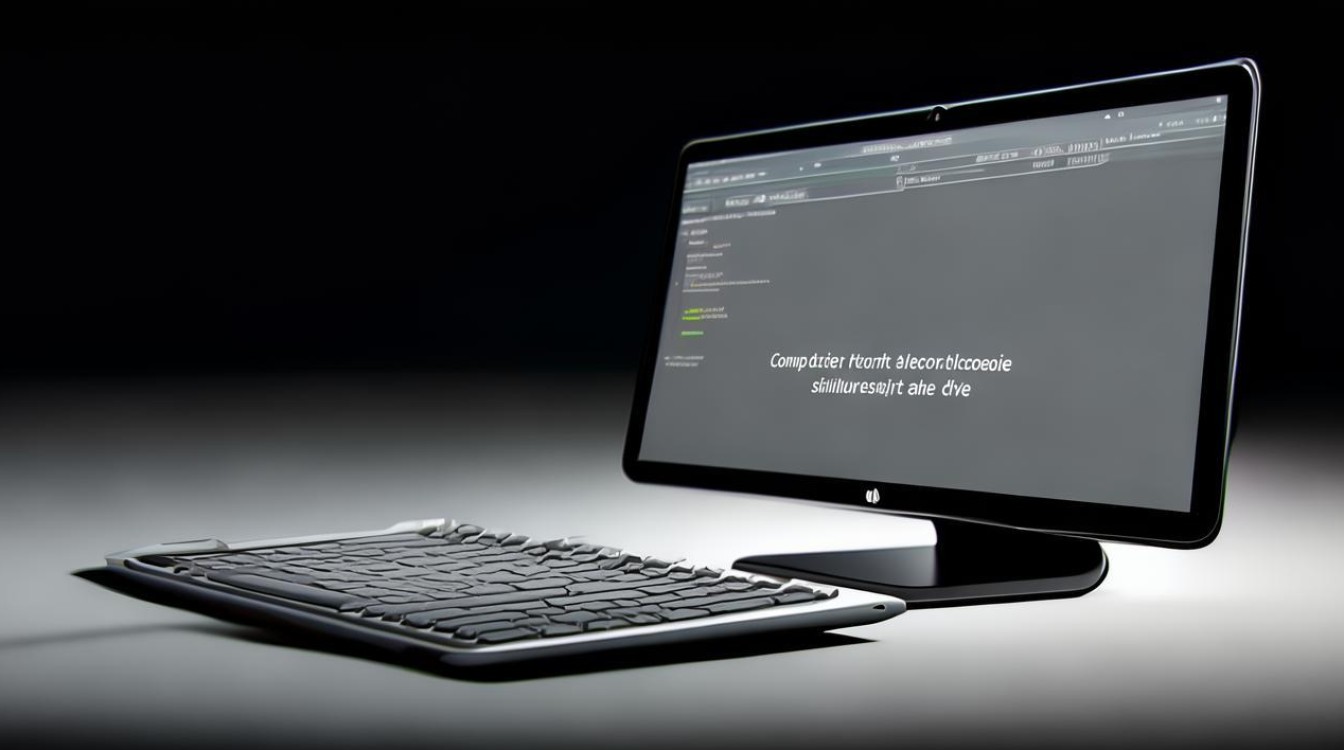如何御载网卡驱动
shiwaishuzidu 2025年5月2日 14:32:16 驱动 12
在Windows系统中,打开设备管理器,展开“网络适配器”,右键需卸载的网卡驱动选择“卸载设备”,勾选“尝试删除此设备的驱动程序”后确认,完成后重启电脑,系统会自动重装基础驱动或手动安装新版驱动,注意提前备份网络配置。
如何彻底卸载网卡驱动
网卡驱动是操作系统与网络适配器之间的桥梁,负责硬件与软件的通信,在某些情况下,用户可能需要卸载网卡驱动,例如驱动损坏、升级失败、兼容性问题或准备更换硬件等,本文将详细介绍在不同操作系统(Windows、macOS、Linux)中卸载网卡驱动的方法,并提供常见问题解答。
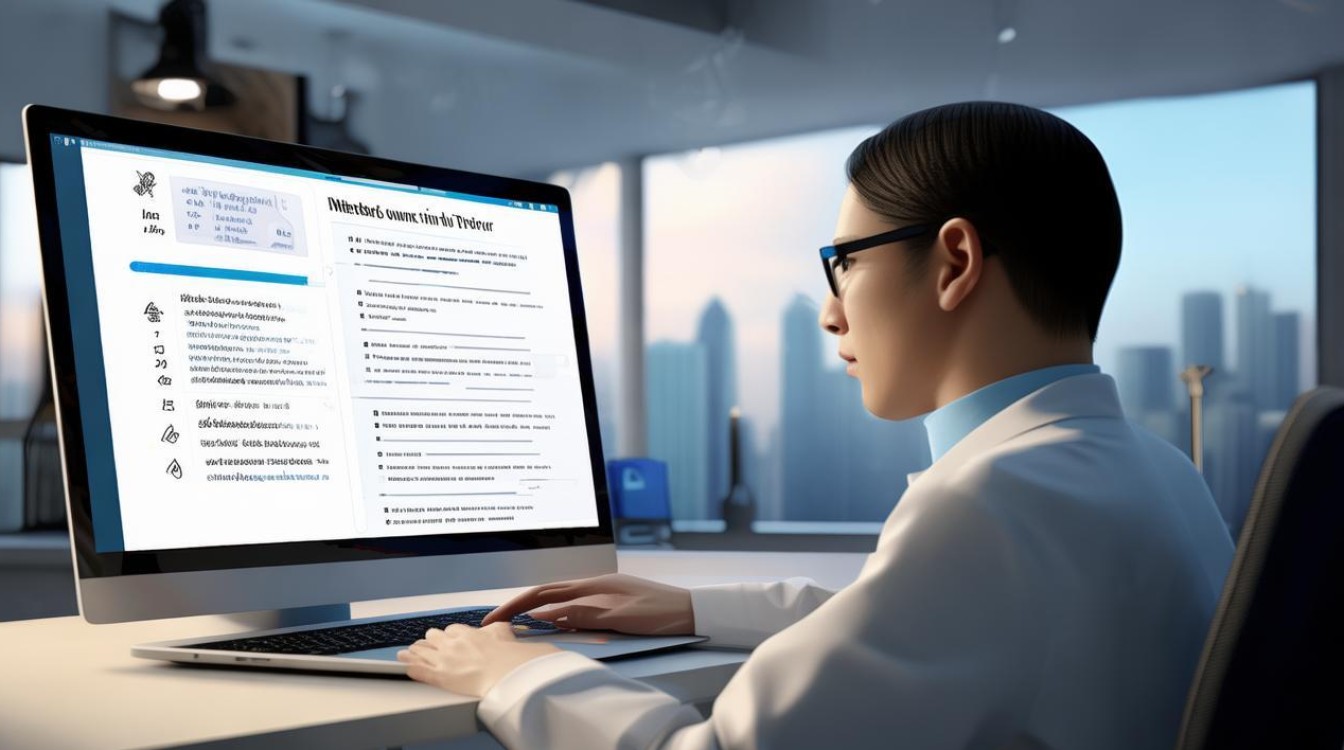
为什么需要卸载网卡驱动?
- 驱动故障:驱动文件损坏可能导致网络连接不稳定或完全失效。
- 版本冲突:旧版本驱动与新系统不兼容,需卸载后安装正确版本。
- 硬件更换:更换新网卡时,需清理旧驱动以避免冲突。
- 系统优化:部分用户希望手动管理驱动以提升性能。
Windows系统卸载网卡驱动的方法
以下是针对Windows 10/11、Windows 7等版本的详细步骤:
方法1:通过设备管理器卸载
- 打开设备管理器:
- 右键点击“此电脑”或“开始菜单” → 选择“管理” → 进入“设备管理器”。
- 或直接按
Win + X,选择“设备管理器”。
- 找到网络适配器:
- 展开“网络适配器”分类。
- 右键点击目标网卡(Realtek PCIe GbE Family Controller”) → 选择“卸载设备”。
- 注意:若存在多个网卡(如无线和有线),需确认具体型号。
- 勾选删除驱动软件:
- 在卸载界面勾选“尝试删除此设备的驱动程序”(Windows 10/11) → 点击“卸载”。
- 此操作会彻底删除驱动文件,而非仅移除设备。
方法2:使用第三方工具(如Driver Store Explorer)
某些情况下,系统可能残留旧版驱动文件,可使用工具清理:
- 下载并运行 Driver Store Explorer。
- 勾选需要清理的旧版网卡驱动 → 点击“Delete Driver”。
方法3:命令提示符卸载
适用于高级用户:
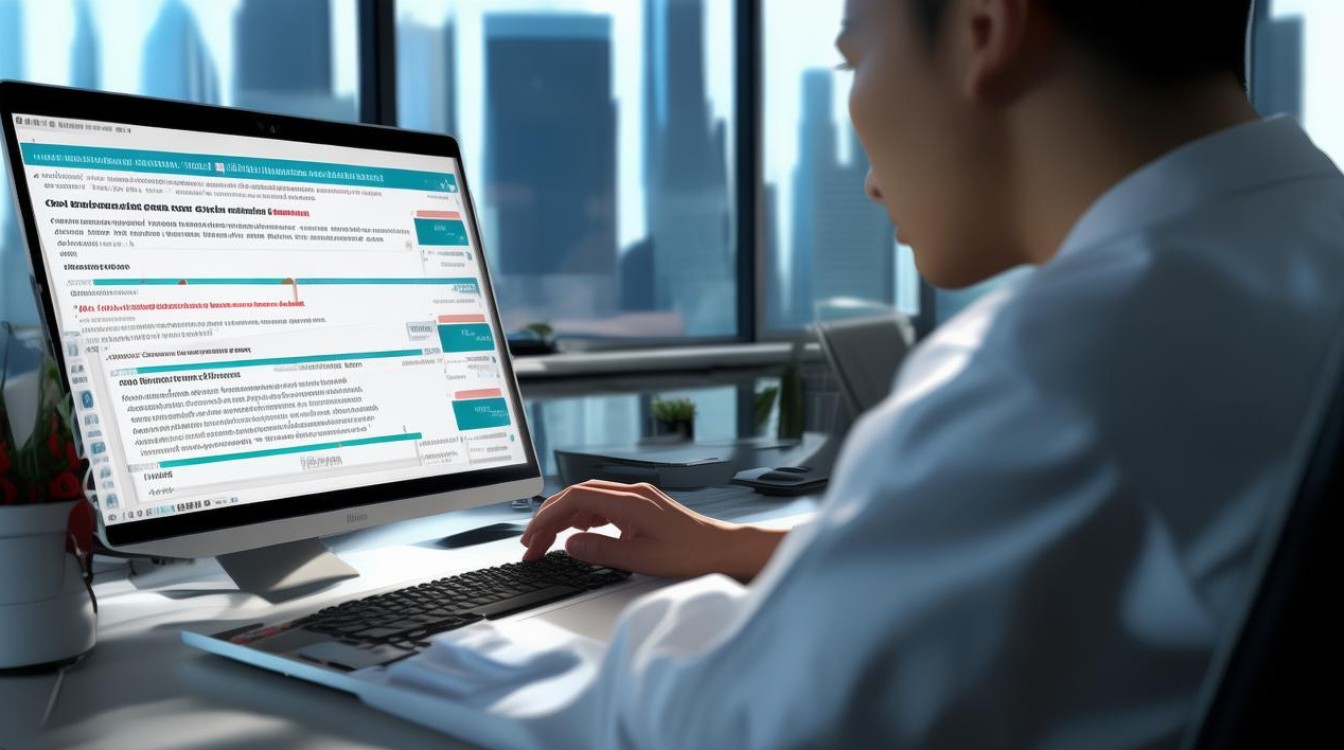
- 以管理员身份运行命令提示符(CMD)或PowerShell。
- 输入以下命令查看已安装的网卡驱动信息:
pnputil /enum-drivers - 根据输出结果找到网卡驱动的发布名称(如oem10.inf),输入卸载命令:
pnputil /delete-driver oem10.inf /force
卸载后操作
- 重启系统:确保卸载生效。
- 重新安装驱动:可通过设备管理器自动扫描、手动安装或使用厂商工具(如Intel Driver & Support Assistant)。
macOS系统卸载网卡驱动
macOS的驱动管理相对封闭,通常不需要手动卸载,若使用第三方网卡(如USB网卡),按以下步骤操作:
- 移除设备:直接拔掉外接网卡。
- 删除驱动文件:
- 打开“访达” → 进入路径
/Library/Extensions/。 - 找到相关驱动文件(如“XXXNetworking.kext”) → 移至废纸篓。
- 清空废纸篓并重启。
- 打开“访达” → 进入路径
Linux系统卸载网卡驱动
Linux驱动通常以内核模块形式存在,卸载方法如下:
- 查看已加载模块:
lsmod | grep <驱动关键字>Intel网卡可能显示“iwlwifi”。
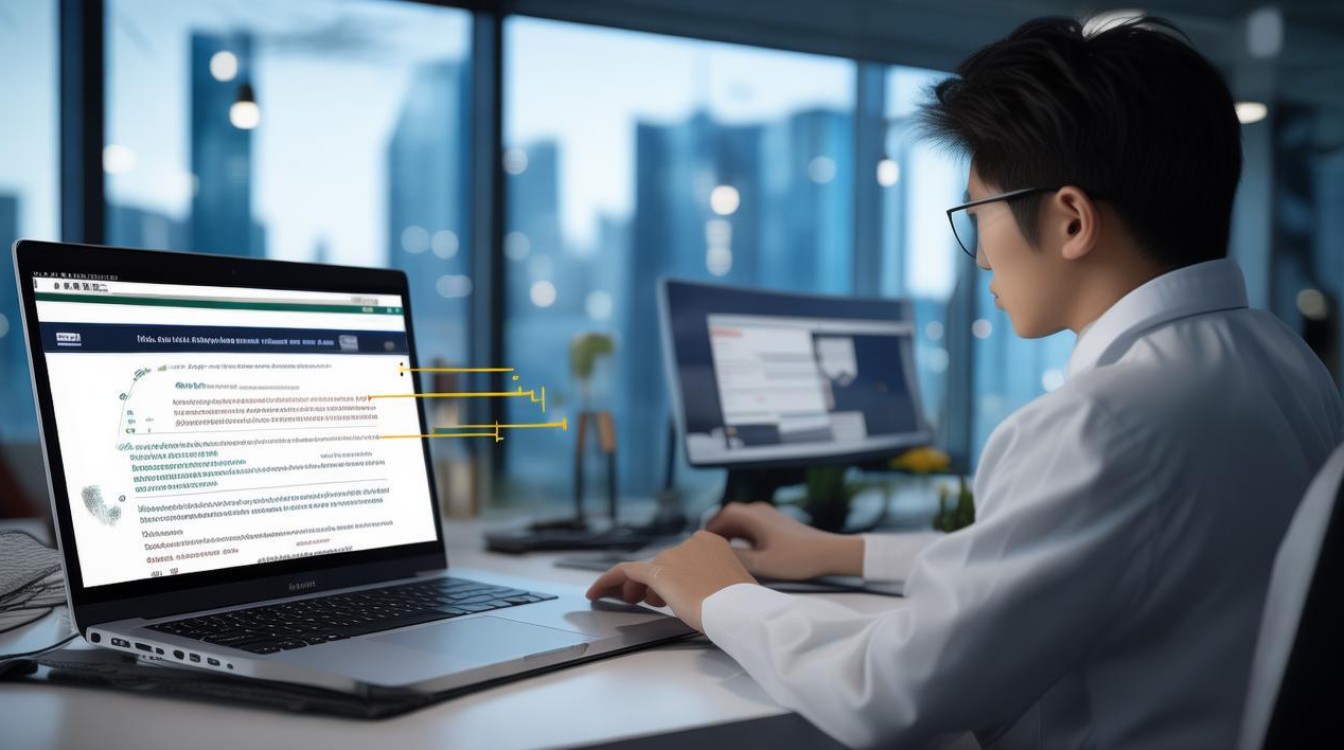
- 卸载模块:
sudo modprobe -r <模块名> - 永久禁用驱动:
- 编辑黑名单文件:
sudo nano /etc/modprobe.d/blacklist.conf - 添加行:
blacklist <模块名>→ 保存并重启。
- 编辑黑名单文件:
卸载网卡驱动的注意事项
| 注意事项 | 说明 |
|---|---|
| 备份重要数据 | 卸载驱动可能导致网络中断,提前备份文件或下载离线驱动。 |
| 确认网卡型号 | 避免误删其他硬件驱动,可通过设备管理器或命令工具(如lspci)查询。 |
| 准备替代网络连接 | 卸载后若无网络,需准备USB网卡或手机共享网络以下载新驱动。 |
| 系统还原点 | 在Windows中创建还原点,以便驱动卸载失败后快速恢复。 |
常见问题解答(FAQs)
Q1:卸载网卡驱动后无法连接网络,如何安装新驱动?
- 解决方案:
- 使用其他设备下载驱动并传输到当前电脑(如通过U盘)。
- 使用手机USB网络共享功能临时联网。
- 通过设备管理器右键“扫描硬件改动”自动匹配基础驱动。
Q2:卸载时提示“系统文件正在使用”,怎么办?
- 解决方案:
- 重启电脑进入“安全模式”(启动时按F8或Shift + 重启)。
- 在安全模式下重复卸载步骤。
- 使用第三方强制删除工具(如IObit Uninstaller)。